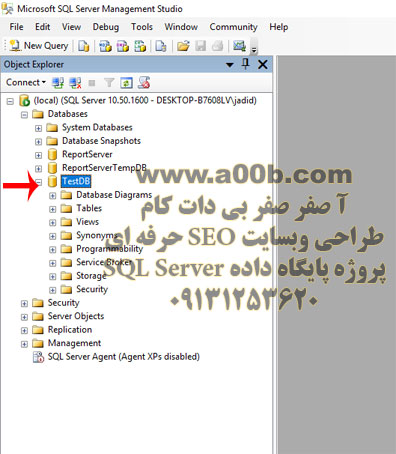نحوه ایجاد پایگاه داده در SQL Server
آموزش ایجاد پایگاه داده در SQL Server
در این مقاله آموزشی به نحوه ایجاد پایگاه داده در SQL Server می پردازیم. در ابتدا بر روی گزینه SQL Server Management Stodio عمل Right Click را انجام میدهیم. سپس از پنجره ظاهر شده بر روی Run as Administrator کلیک می نمایم. در برخی سیستمها ممکن است برای اجرا به صورت Run as Administrator نیاز به دسترسی مدیر سیستم داشته باشید.
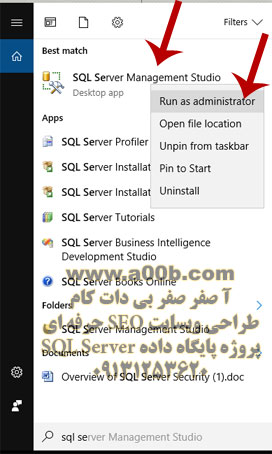
پس از اجرا در صورتی که SQL Server به درستی بر روی سیستم شما نصب شده باشد صفحه مربوط به اتصال به موتور پایگاه داده SQL Server به شکل زیر ظاهر می گردد:
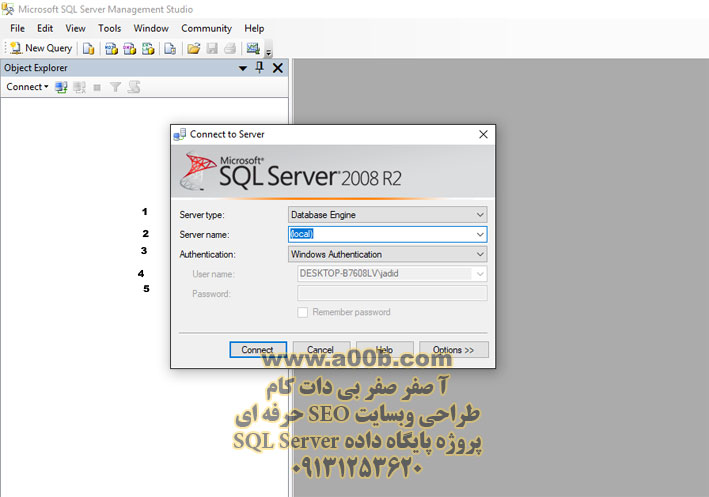
صفحه فوق شامل با 5 عدد مشخص شده که به ترتیب به توضیح در مورد آنها می پردازیم.:
1- گزینه Server Type: در این بخش ابزار و نحوه استفاده از برنامه SQL Server مشخص می شود. ممکن است دارای گزینه های مختلفی باشد. برای استفاده از سیستم مدیریت پایگاه داده باید گزینه Database Engin انتخاب شود.
2- گزینه Server Name: در این بخش می توانیم نام Server را که میخواهیم به آن وصل شویم انتخاب کنیم. این بخش در حقیقت مسیر موتور پایگاه داده را مشخص می نماید. در صورتی که از سیستم خودتان یعنی همان سیستم جاری استفاده می نمایید بایستی از عبارت (Local) به صورت داخل پرانتز استفاده نمایید. در غیر اینصورت اگر به صورت تحت شبکه می خواهید به Server دیگری متصل شوید بایستی مسیر Server یا IP مربوط به Server دیگر را به جای عبارت (LOCAL) وارد نمایید.
3- گزینه Authentication: در این بخش می توانیم انتخاب کنیم که آیا با امنیت مدیریت ویندوز وارد برامه شویم یا اینکه با بخش مدیریت SQL Server که نیاز به نام کاربری و کلمه عبور است وارد شویم. در صورت انتخاب گرینه دوم ، عبارت 4 و 5 که مربوط به ورود نام کاربری و کلمه عبور هستند فعال می شوند.
پس از انجام تنظیمات و ورد اطلاعات مورد نیاز بر روی گزینه Connect کلیک می نماییم. در صورتی که Service مربوط به SQL Server به هر دلیلی Start نشده باشد و یا اینکه به هر دلیلی Stop شده باشد با پیغام خطای زیر مواجه خواهید شد:
cannot connect to a network-related or instance-specific error occurred while establish . . .
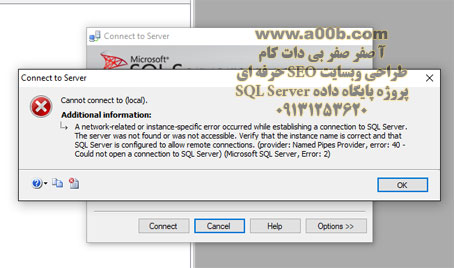
برای فعالسازی و یا Start نمودن Service مربوط به پایگاه داده SQL Server باید از مسیر
Control Panel\All Control Panel Items\Administrative Tools
گزینه Services را اجرا نماییم. پس از اجرا صفحه زیر ظاهر می شود:
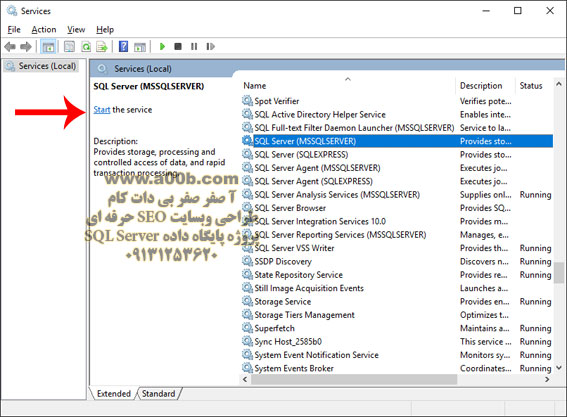
برای Start کردن کافیست بر روی گزینه Start که با فلش قرمز رنگ مشخص شده کلیک کنید تا Service مورد نظر Start شود. سپس به اجرای برنامه SQL Server باز میگردیم. در صورتی که برنامه SQL Server به درستی نصب شده باشد و Service مربوط به آن نیز به درستی Start شده باشد صفحه زیر نمایش داده خواهد شد.
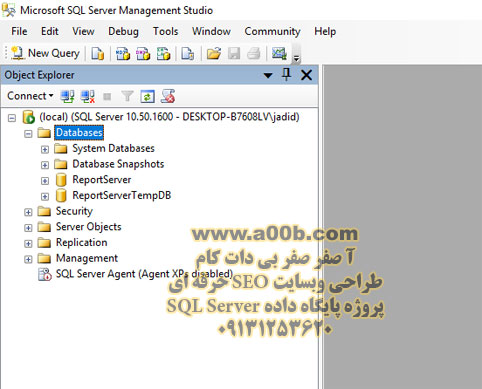
عکس فوق نشانگر این است که برنامه SQL Server Management Studio به درستی اجرا شده است. برای ایجاد پایگاه داده جدید بر روی گزینه Databases عمل Right Click را انجام میدهیم و از پنجره ظاهر شده بر روی گزینه New Database کلیک می نماییم. شکل زیر:
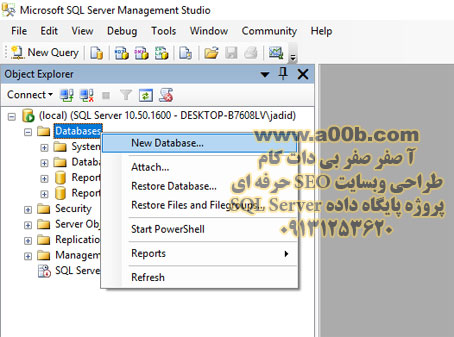
پس از کلیک بر روی گزینه New Database... صفحه زیر ظاهر می شود که در آن باید یک سری اطلاعات وارد نمود.
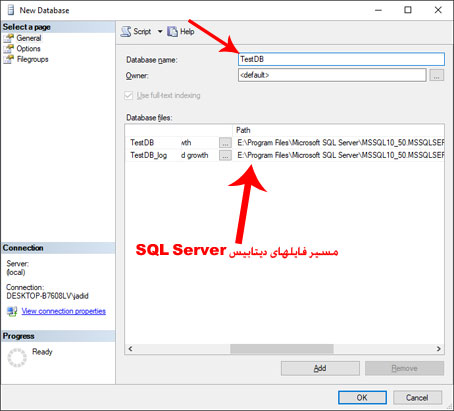
در بخش Database Name بایستی نامه پایگاه داده را به انگلیسی وارد نمود. بهتر است بدون Space باشد. در قسمت Path میتوان مسیر فایلهای پایگاه داده را مشخص نمود. پس از انجام این تنظیمات بر روی OK کلیک می نماییم. در صورتی که تنظیمات به درستی انجام شده باشند پایگاه داده ایجاد خواهد شد مانند شکل زیر.